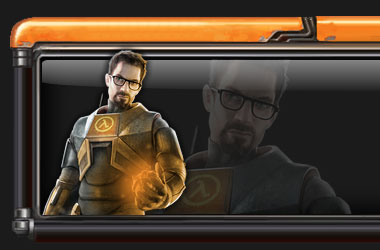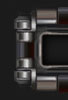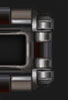В этом Фотошоп уроке мы будем с вами создавать анимацию, где волшебная ручка пишет слово "СКИДКА".
Для начала создаем маленький документ, где будет размещаться наше слово.
Я сделал размером 350 х 250 px Создаем новый слой, устанавливаем приятный градиент и заливаем. Я использовал градиент от мягко-красноватого к белому, тип градиента - радиальный .
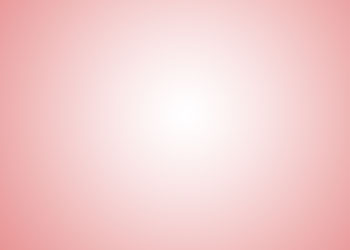
Пишем слово (любое):

Перейдите на текстовый слой, клик правой кнопкой, выберите команду Растрировать слой.
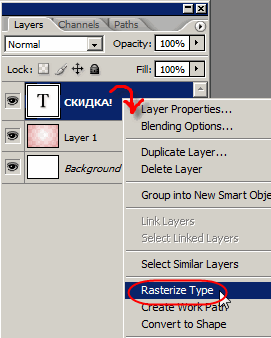
Берем инструмент . Выделяем первую букву и нажимаем Shift+Ctrl+J (вырезаем и вставляем на новый слой)
. Выделяем первую букву и нажимаем Shift+Ctrl+J (вырезаем и вставляем на новый слой)

То же самое делаем с остальными буквами слова.

Теперь у нас все слово разбито по буквам, причем каждая буква на новом слое.
Спрячьте все буквы. напротив всех букв, кроме "С".

Снова возьмите . Будем разбивать букву на кусочки. Поступаем так же. Выделяем кусочек и нажимаем Shift+Ctrl+J.
. Будем разбивать букву на кусочки. Поступаем так же. Выделяем кусочек и нажимаем Shift+Ctrl+J.
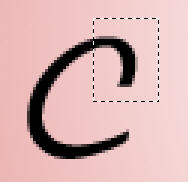 и
и 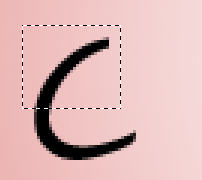
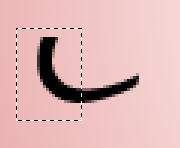 и
и 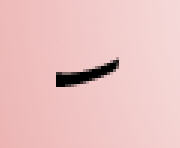
Теперь нам нужно создать пишущую ручку.
Находим инструмент Произвольные фигуры , в настройках выбираем форму ручки.
, в настройках выбираем форму ручки.
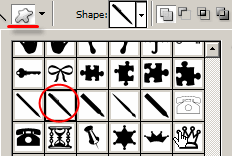
Если вы не нашли ручку у себя, то можете скачать ее здесь
В настройках устанавливаем нужный цвет и режим фигур . Рисуем ручку удерживая Shift, чтобы сохранились пропорции.
. Рисуем ручку удерживая Shift, чтобы сохранились пропорции.

Отразим ручку по горизонтали. Ctrl + T, клик правой кнопкой по рамке, выбираем Отразить по горизонтали.
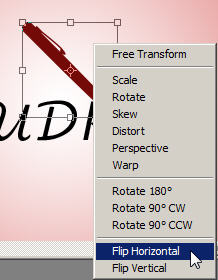
Придаем ручке стиль "Тиснение":
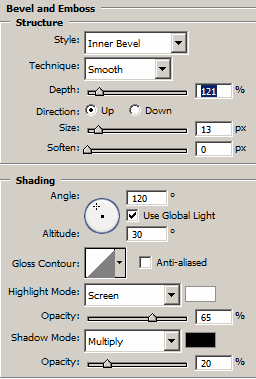
Ручка стала объемной. Теперь ей можно писать!
Открываем палитру Анимация через меню Окно (Window - Animation)
Прячем все слои, кроме ручки. Это будет наш первый кадр.
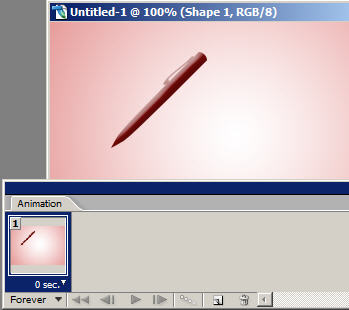
Дублируем кадр и добавляем первый кусочек от буквы "С". Ручку передвигаем на кончик отрезка.
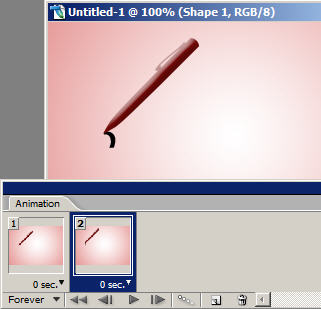
Продолжаем...
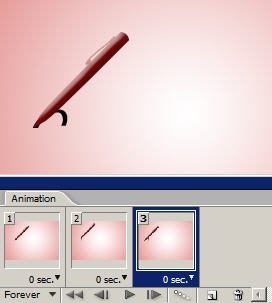
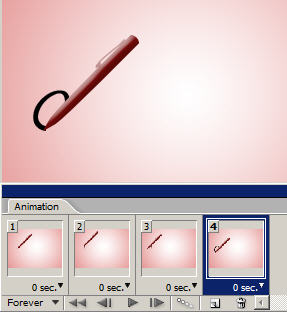
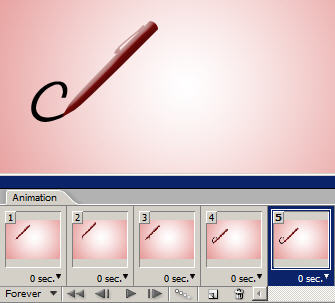
Когда Вы проделаете эти операции с каждой буквой, то у вас получится вот так:

Всего у меня получилось 41 кадр. Первому и последнему я поставил время на 0,5 сек, остальные кадры без задержки.
Затем перейдите в меню Файл - Сохранить для Web...
Выберите формат GIF, 256 цветов.
вам знания, мне+